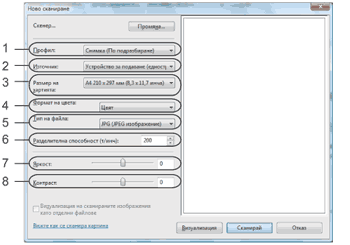Има два начина, по които можете да сканирате цяла страница. Можете да използвате или ADF (устройство за автоматично подаване на документи), или стъклото за сканиране.
| 1 | Заредете документа. |
| 2 | Отворете софтуерното приложение и сканирайте документа. |
| 3 | Извършете едно от следните действия: | • | (Windows Photo Gallery) Щракнете върху Файл, след това върху Импортиране от камера или скенер. | | • | (Windows Fax and Scan) Щракнете върху Файл, Създай, след това върху Сканирай. |
|
| 4 | Изберете скенера, който искате да използвате. |
| 5 | Щракнете върху Импортирай. Появява се диалоговият прозорец Сканиране. |
| 6 | Ако е необходимо, регулирайте следните настройки в диалоговия прозорец Скенер. | 1. | Профил | | 2. | Източник | | 3. | Размер на хартията | | 4. | Формат на цвета | | 5. | Тип на файла | | 6. | Разделителна способност | | 7. | Яркост | | 8. | Контраст |
 Забележка | | Разделителната способност на скенера може да се настрои до 1 200 dpi. За разделителна способност над 1 200 dpi използвайте помощната програма за сканиране. За повече информация вижте Помощна програма за скенера. |
|
| 7 | Щракнете върху бутона Сканирай в диалоговия прозорец Сканиране. Устройството стартира сканиране на документа. |